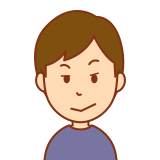
今回はソフトバンクエアーのオススメの設定についてです。
ソフトバンクエアーが遅くなる原因
ソフトバンクエアーが遅くなる原因は、一般的には、速度制限や、電波干渉が遅くなる原因となります。
それぞれ紹介していきます。
ソフトバンクエアーのオススメの設定について
オススメの設定としては、置く場所や、通信方法を変える方法があります。
それぞれ紹介しています。
置く場所は、窓際で他の電化製品はなるべく近くに置かない
特にLTEのボタンが点滅する、レベルボタンを押した時に上ランプが2つとか1つしか点灯しない方はソフトバンクエアーの置き場所を変えてみてください。

・ルーターの設置場所を床上から1m以上離す。
・窓際に設置する、他の窓際に置いてみる。(窓から30~80㎝が理想との事)
・壁から30cm以上離す。(電波が反射してたくさんの電波がAirに届く)
・TV等の大きな物の裏側などに設置してあれば、移動させる。
帯域幅の設定を変更する
1.ソフトバンクエアーでWi-Fi接続した状態(有線、無線ともに)で、ブラウザに「http://172.16.255.254/」を入力します。
初期値は、ユーザー名:user パスワード:userとなります。
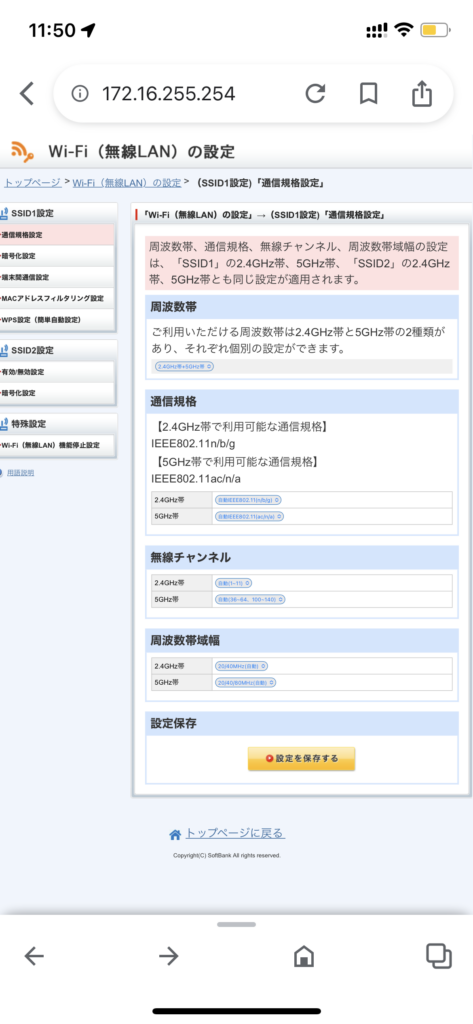
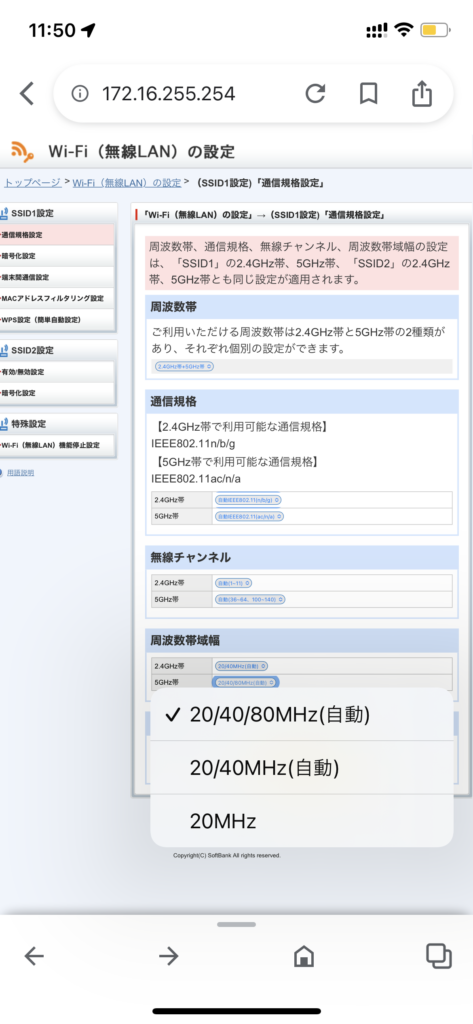
回線速度が遅くなる可能性がある。一方、40MHzは、回線速度が速くなるがWi-Fiの接続が安定しない恐れがある。
周波数を5GHzで設定する
・2.4GHz:様々な家電製品・電子機器で利用されているため、他の機器との干渉を受けやすく速度低下を起しやすいですが、遠くまで電波が届きやすい周波数帯です。
・5GHz:この周波数帯を利用している機器が少ない為干渉を受けにくく、安定して通信が出来ます。あまり遠くには電波が届かず、通信が極端に不安定になる場合があります。
パソコンやスマホでSSIDが表示されない場合は、ご利用の機器が5GHz帯に非対応である可能性があります。なかなか表示されない場合は、ご利用のパソコンやスマートフォンの仕様をご確認ください。
5GHz帯が非対応の場合は5GHz帯の無線子機を購入するか、LANケーブルで有線接続してみてください。
無線チャンネルを変更する
ソフトバンクエアーの使用環境によっては、それぞれが電波干渉がおきてしまい、
上手くWi-Fi接続ができなく繋がりにくい状況にある事があります。
そんな時は無線チャンネルを変更する事で、通信が安定・速度改善する事があります。
1.ソフトバンクエアーでWi-Fi接続した状態(有線、無線ともに)で、ブラウザに「http://172.16.255.254/」を入力します。
2.「ユーザー名」と「パスワード」を入力してログインします。
初期値は、ユーザー名:user パスワード:userとなります。
3.項目の中から「Wi-Fi(無線LAN)の設定」をクリックします。
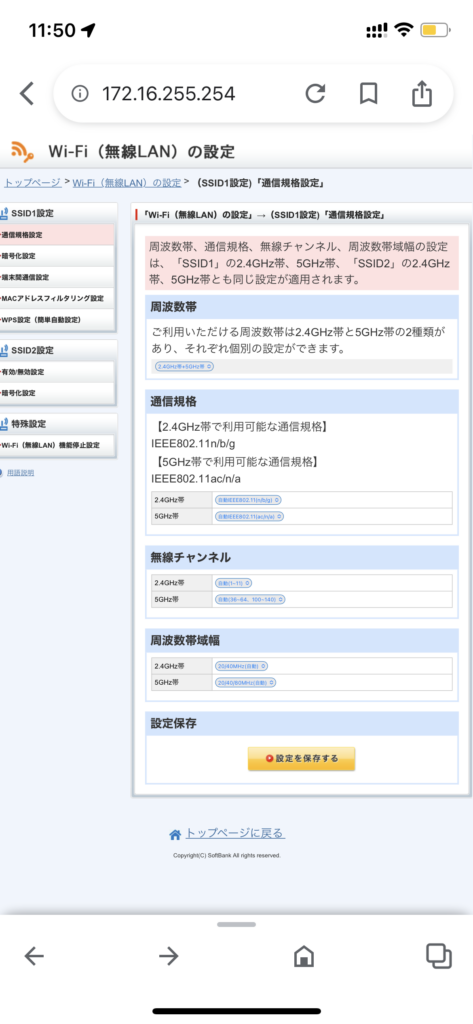
4.画面の左上の方にある「SSID1設定」の「通信規格設定」をクリックします。
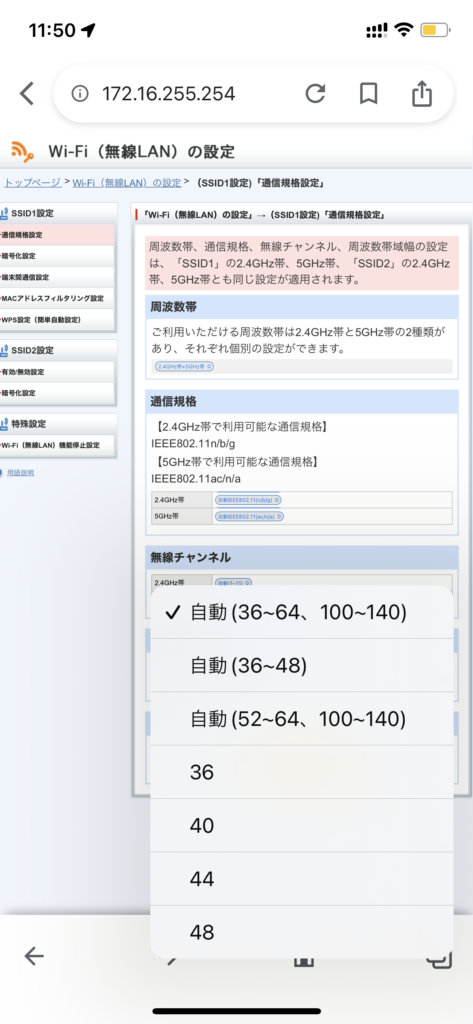
近いチャンネルだと周波数幅が重複してしまい、通信の不安が改善されません。チャンネル1が多い場合は、チャンネル6、11と5つ飛ばして設定するのが良いとされています。5GHz帯の場合:それぞれのチャンネル周波数幅が重複がされない為、自由にチャンネルを選ぶ事が可能です。
機種変更を行う
設定変更しても速度が改善されない場合は機種変更をする事で、通信速度の改善や通信安定性が向上します。
一番最初の機種を使用している方は、現状の機種の通信速度は全く違います。
あまりにも遅い場合は、機種変更を検討しましょう。
| 機種 | 通信速度 | 接続台数 |
| Airターミナル | 下り最大:110Mbps | 32台 |
| Airターミナル2 | 下り最大:261Mbps | 64台 |
| Airターミナル3 | 下り最大:350Mbps | 64台 |
| Airターミナル4 | 下り最大:481Mbps(一部エリアで962Mbps) | 64台 |
| Airターミナル4 NEXT | 下り最大:612Mbps | 128台 |
| ソフトバンクエアー5 | 下り最大:2.1Gbps | 128台 |
最新機種「Airターミナル5」には8本のアンテナが内蔵されていて、「アンテナセレクション」は内蔵された8本のアンテナの中から電波強度が強い4本を自動で選択して通信を行う技術となります。
このアンテナセレクションという技術により、通信性能が向上して今まで以上に安定した通信を可能にしています。
また、ソフトバンクエアー5は5G対応となっておりますが、Wi-Fi6(11ax)対応機種でないと速度の向上を体感できないので、注意が必要です。
また、接続台数も最新機種が増えています。昔の機種を使用している人は最新機種を使用する方が通信環境は充実します。
チャットで問い合わせる
設定変更をしても、問題が解決しない場合は、チャットでサポートに相談してみましょう。
【https://www.softbank.jp/internet/support/chat-support2/?service=air&name=25303】
受付時間
オペレーター対応:10:00 ~ 19:00(年中無休)
- ※お手続きには、認証ID(S-ID)/パスワードが必要です。認証ID(S-ID)/パスワードのご確認方法はこちらをご確認ください。
まとめ
・電波が干渉されないような設定にする
・設定変更をしても速度の改善がみられない場合は、機種変更をしよう。






コメント
[…] […]
[…] […]